
Hầu hết người dùng đều cực kỳ hiếm khi phải đối mặt với sự cần thiết phải đặt một dấu hiệu đình trệ trong Word - thường thì "yêu cầu" này chỉ đơn giản là bị bỏ qua. Nhưng đôi khi nó vẫn là sự hiện diện của một sự nhấn mạnh thích hợp trong các từ (hoặc đúng hơn, trên một lá thư cụ thể) được ưu tiên hoặc bắt buộc, ví dụ, nếu tài liệu văn bản được tạo để đọc đứa trẻ.
Chúng tôi nhấn mạnh vào từ
Thật không may, trong Microsoft Word không có khả năng tự động hóa quá trình dàn dựng, nghĩa là không thể đưa chương trình đưa chúng vào, vì nó có thể làm, ví dụ, với việc chuyển từ. Chính xác hơn, trong một trình soạn thảo văn bản, bạn chỉ có thể độc lập, tự đặt từng căng thẳng qua thư nơi nó phải được. Chúng tôi sẽ nói về tất cả các cách có thể để thực hiện hành động này hơn nữa.Phương pháp 2: Chuyển đổi mã
Khi thêm dấu hiệu trí tưởng tượng theo cách trước, bạn có thể nhận thấy rằng nó có mã, cũng như kết hợp phím được đính kèm. Khi chỉ định lần đầu tiên và nhấn lần thứ hai, bạn có thể chuyển đổi một giá trị số thành dấu hiệu của sự quan tâm.
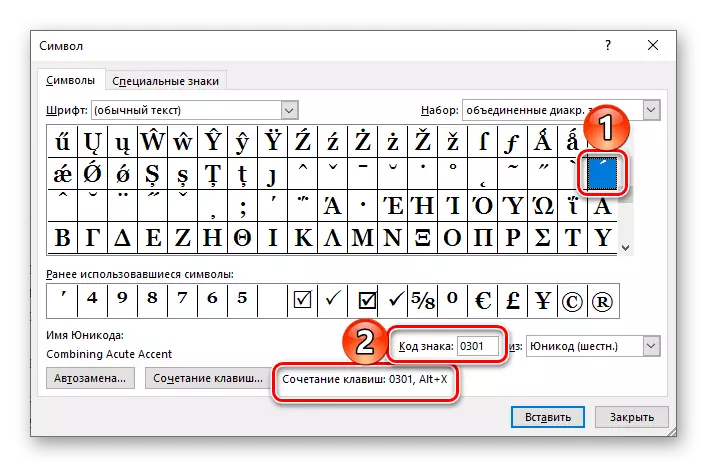
- Cài đặt con trỏ con trỏ sau chữ cái đó trong từ mà sự nhấn mạnh sẽ rơi. (Ví dụ: trong từ "Daily" con trỏ cần được cài đặt sau chữ cái thứ ba "e").
- Nhập số "0301" mà không cần trích dẫn ngay sau bức thư này.
- Bấm tổ hợp phím "Alt + X", sau đó "thư" hàng ngày "e" sẽ xuất hiện trong từ "hàng ngày".
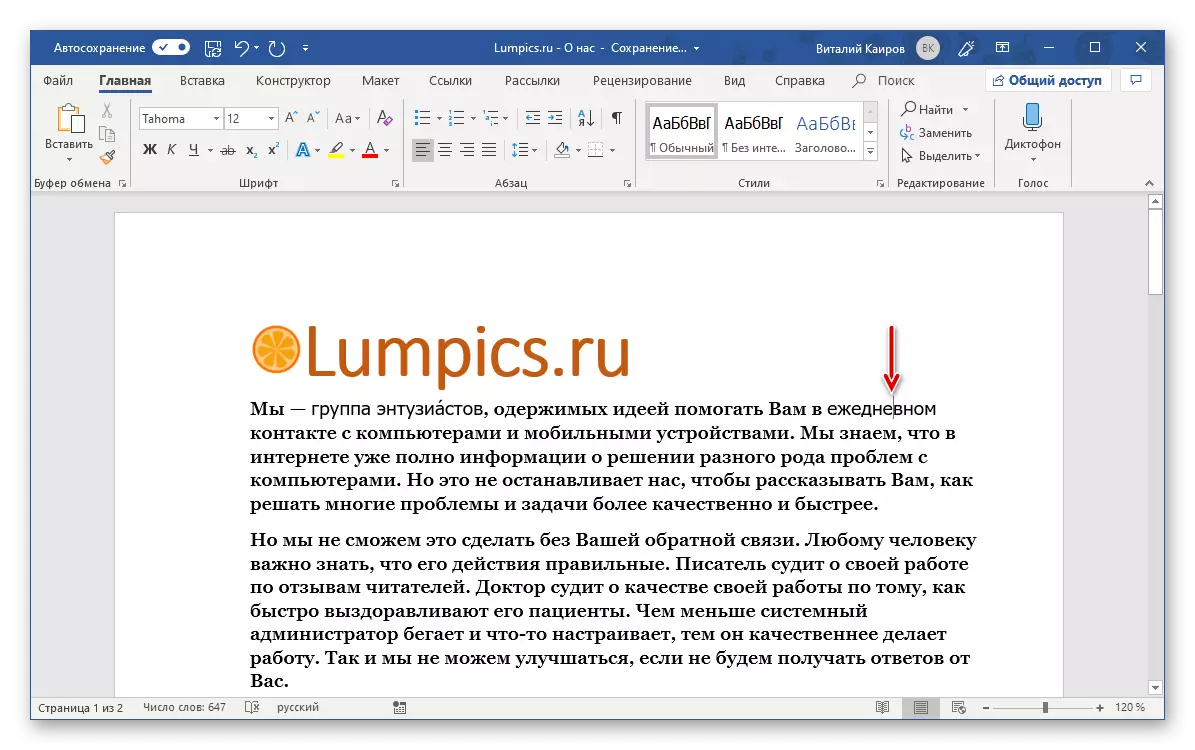
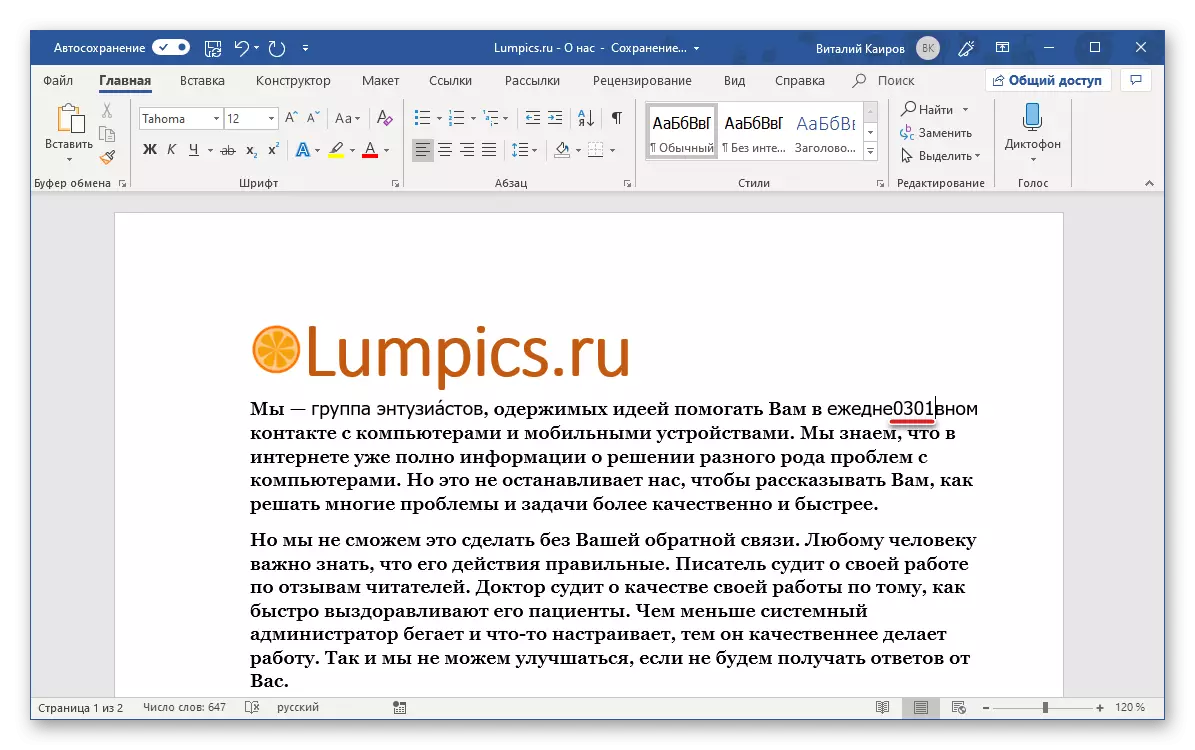

Ghi chú: Sau khi bạn thêm một dấu hiệu nhấn vào từ, chương trình Word sẽ nhận thấy từ này là sai, nhấn mạnh nó với một đường lượn sóng màu đỏ. Để xóa nó, nhấp vào nút chuột phải và chọn mục "Chính tả" , và sau đó "Bỏ qua tất cả" hoặc Thêm vào từ điển.
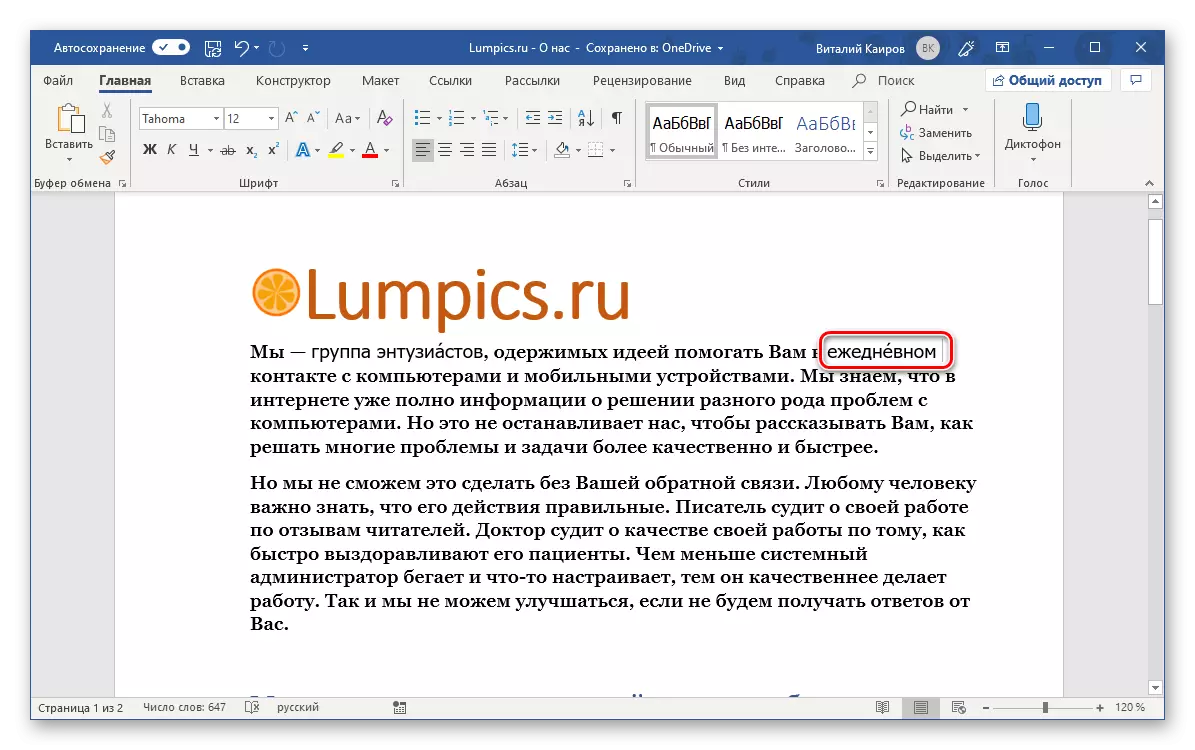
Phương pháp 3: Kết hợp phím
Có một phương pháp đơn giản khác cho phép bạn nhấn mạnh vào chữ cái mong muốn trong từ này. Thuật toán để thực hiện nó không khác nhiều so với ở trên, với sự khác biệt duy nhất thay vì nhập và chuyển đổi mã, chúng ta sẽ sử dụng tổ hợp phím cũng có thể được gọi là mã.
Ghi chú: Phương pháp này chỉ hoạt động trên bàn phím với khối kỹ thuật số (numpad).
- Như trong các trường hợp trước, đặt cỗ xe cho chữ cái mà sự nhấn mạnh là bắt buộc (trong ví dụ của chúng tôi, đó là chữ "o" các từ "thiết bị".
- Đảm bảo rằng chế độ NUMLOCK đang hoạt động, nghĩa là đối với đơn vị bàn phím kỹ thuật số, chế độ nhập số trực tiếp được bật, kẹp phím "Alt" và nhập kết hợp "769", sau đó phát hành "Alt".
- Sự nhấn mạnh sẽ được đưa vào thư được chỉ định bởi bạn, bây giờ bạn cần thực hiện một cái tương tự với tất cả các từ khác có trong tài liệu văn bản và bao gồm nhiều hơn một âm tiết.
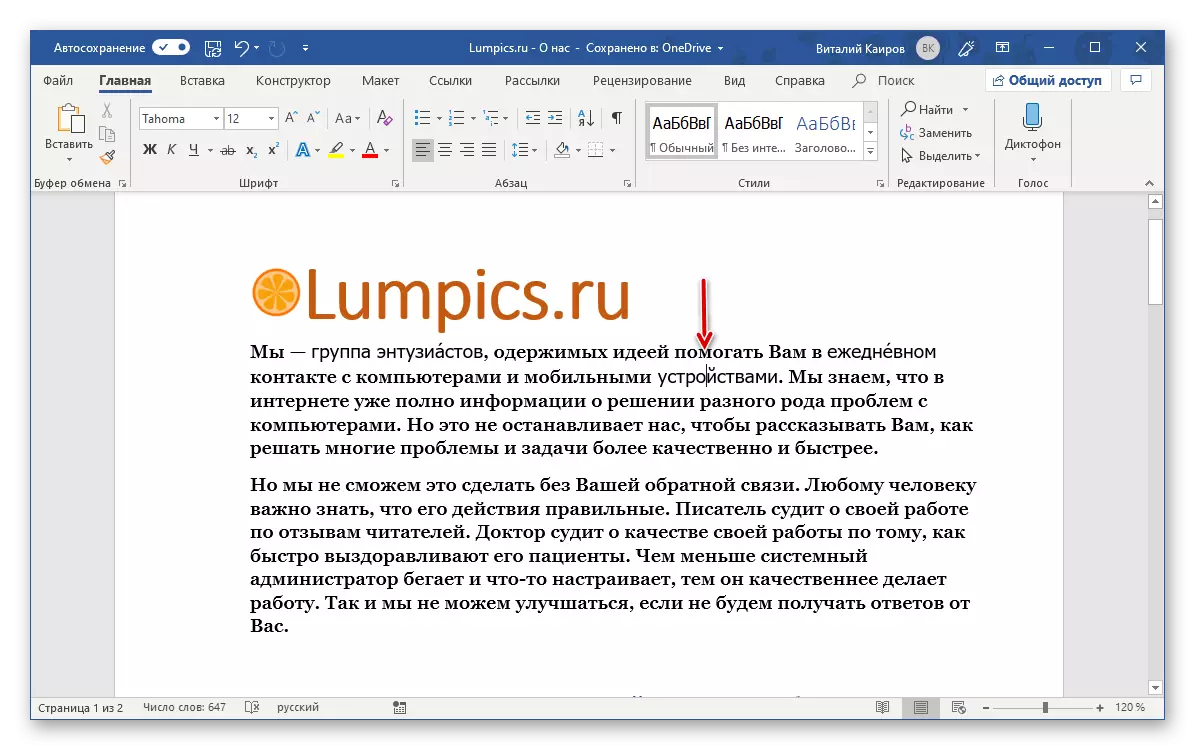
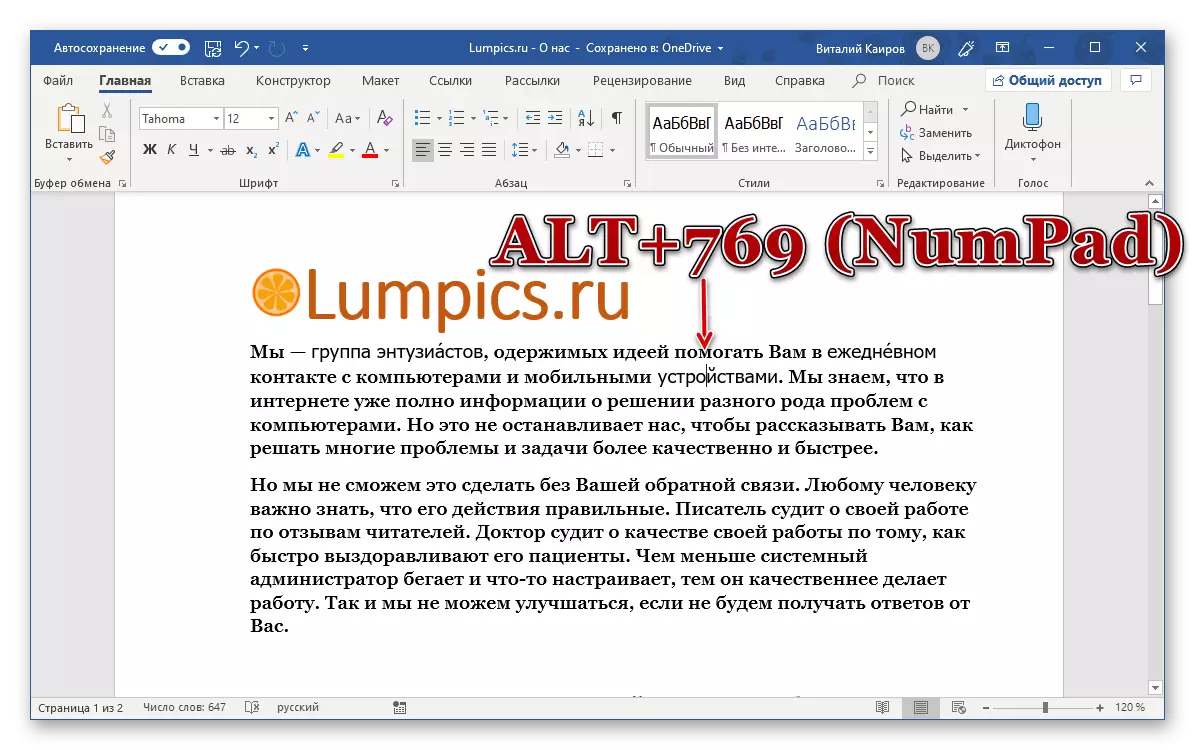
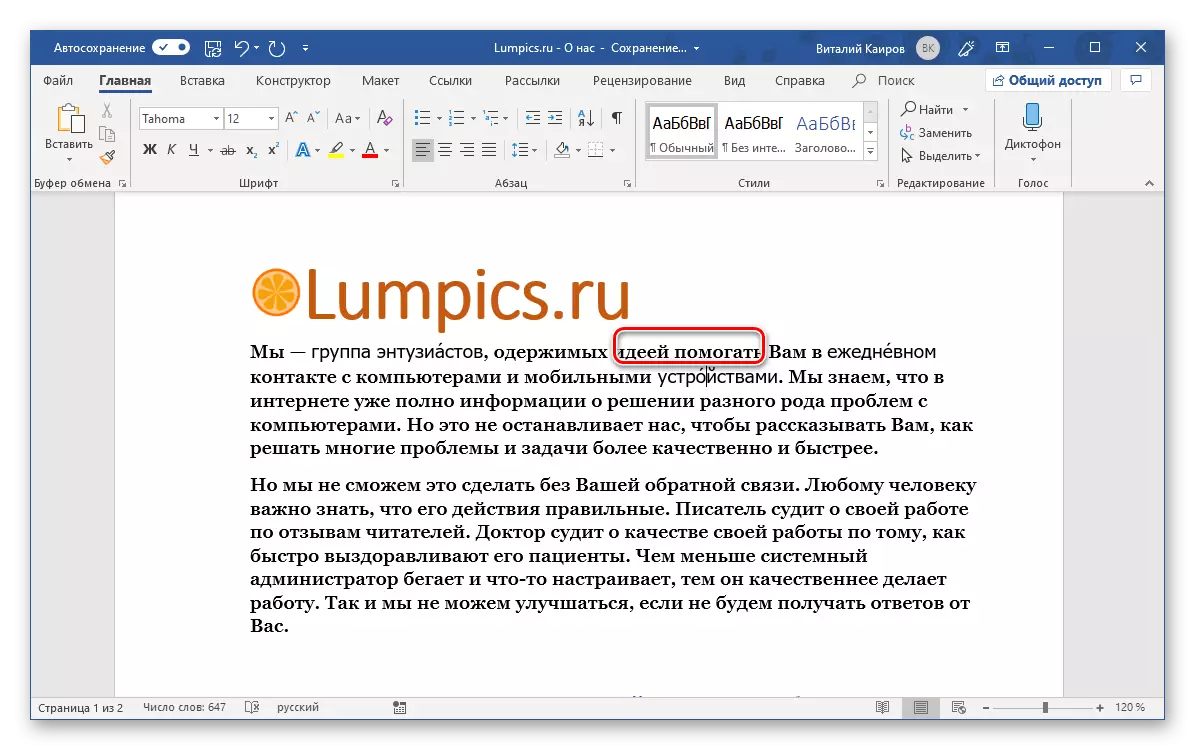
Như theo những cách trước, thêm một từ có sự nhấn mạnh trong từ điển hoặc bỏ qua nó để kiểm tra dấu gạch dưới màu đỏ.
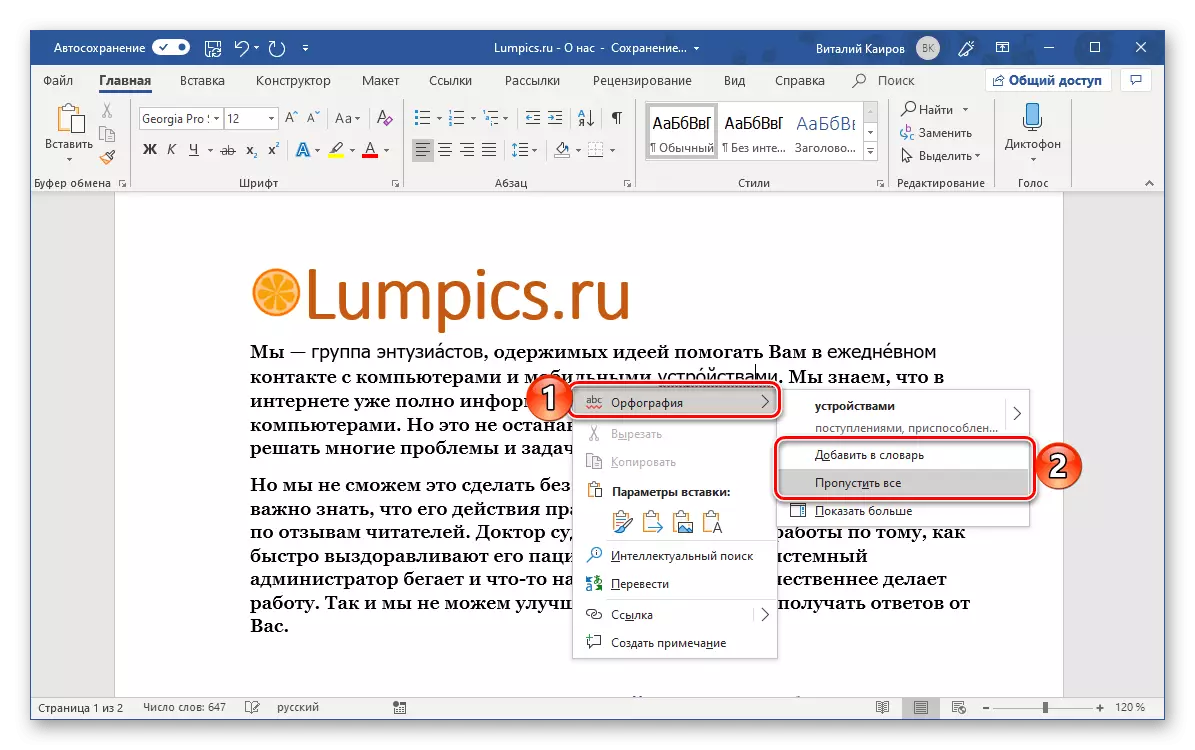
Trong tất cả các cách chúng ta đã xem xét các phương pháp dàn dựng trong từ này, đây là cái này có thể được gọi là đơn giản nhất, nhưng thậm chí có tính đến điều này, nó có thể dễ dàng đơn giản hóa - thay vì "alt + 769" bạn có thể gán bất kỳ Khác, kết hợp phím thuận tiện cho bạn. Điều chính là nó không được sửa bởi bất kỳ chức năng nào khác hoặc công cụ soạn thảo văn bản.
- Lặp lại các bước được mô tả trong các bước №1-3 của phương thức đầu tiên của bài viết này. Một lần trong cửa sổ "Biểu tượng", tô sáng dấu hiệu căng thẳng.
- Nhấn vào đây tại cửa sổ khu vực dưới cùng với nút "Bàn phím ...".
- Trong hàng "Kết hợp phím mới", nhập kết hợp mà bạn muốn nhấn mạnh phía trên các chữ cái, nghĩa là, chỉ cần nhấn các phím này trên bàn phím.
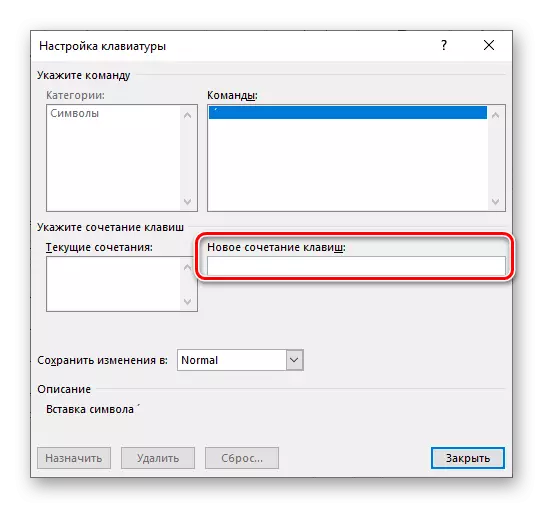
Đã thực hiện việc này, nhấp vào nút "Chỉ định",
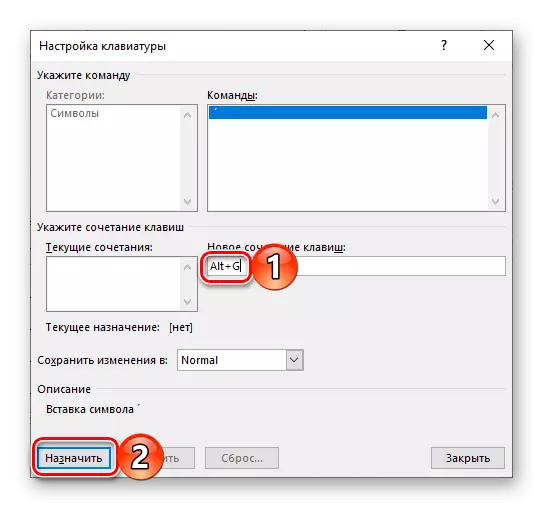
Sau đó, bạn có thể "Đóng" và cửa sổ này và cửa sổ ký tự chèn.
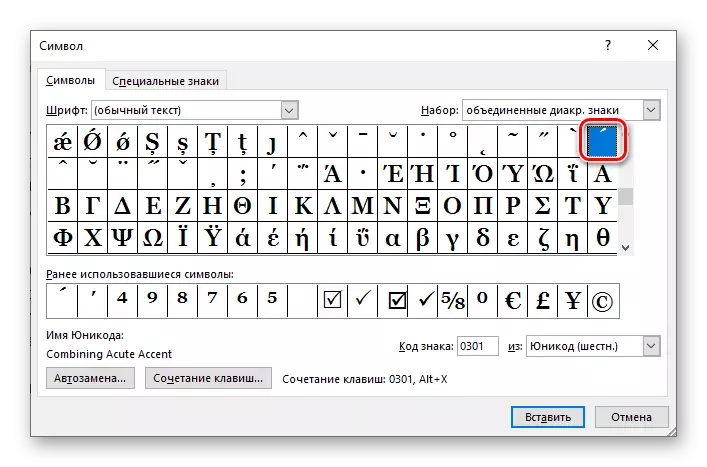
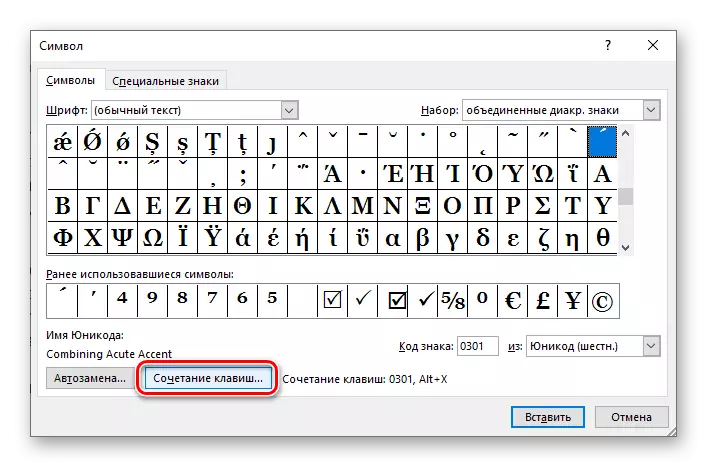
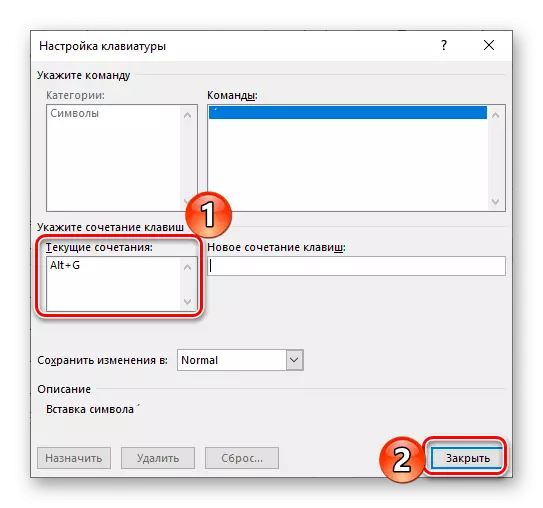
Lời khuyên: Tốt nhất là chỉ định một sự kết hợp đơn giản của hai phím để thực hiện tính năng này (như bất kỳ khác nào) - "Ctrl + Biểu tượng" hoặc "Biểu tượng + alt +" (Trong trường hợp này, biểu tượng có nghĩa là chữ cái, chữ số hoặc dấu hiệu) và tốt hơn là chọn tùy chọn thứ hai, bởi vì ở "cặp" đầu tiên có khá nhiều kết hợp chịu trách nhiệm để gọi các công cụ chính và thực hiện các chức năng trong MS WORD.
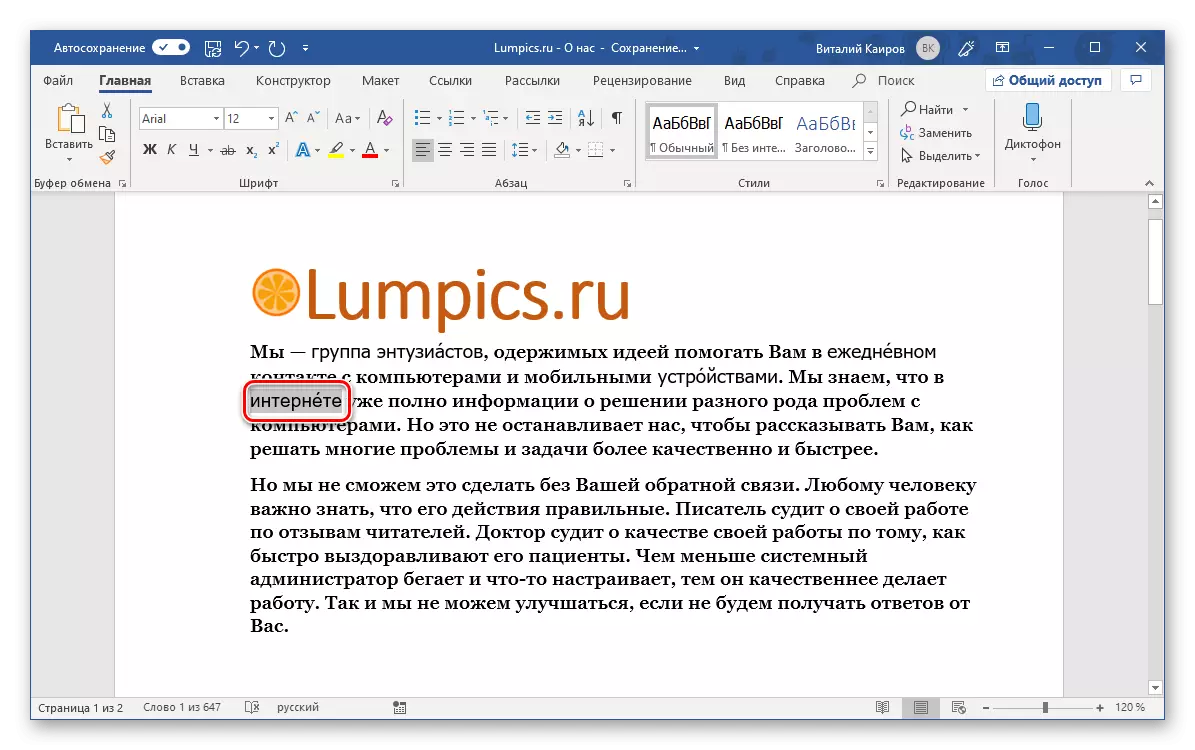
Sử dụng các phím nóng đơn giản hóa rất nhiều và tăng tốc công việc với các tài liệu trong Word. Chính xác, bạn có thể học hỏi từ bài viết dưới đây.
Đọc thêm: Phím tắt cho công việc thuận tiện trong Word
Sự kết luận
Bây giờ bạn đã biết cách nhấn mạnh vào thư thông qua các tính năng tiêu chuẩn của Microsoft Word.
